Razlozi zašto se iPhone zaključan za vlasnika & Pronađite najbolja rješenja
iPhone zaključan za vlasnika je Appleova značajka za pojačanu sigurnost koja sprječava bilo koga drugog da koristi vaš uređaj ako ga izgubite ili ga neko ukrade. Kada je uključen, vidjet ćete poruku da je zaključan. Radi li vaš iPhone istu stvar čak i ako ste vi izvorni vlasnik? Ovaj će članak odgovoriti na sva pitanja vezana uz ovu temu i predstaviti tri načina za učinkovito rješavanje problema bez traženja stručne pomoći.
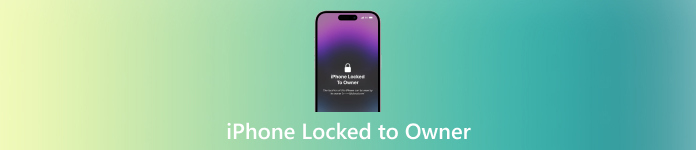
U ovom članku:
1. dio: Što znači kada iPhone kaže da je iPhone zaključan za vlasnika?
iPhone zaključan na vlasnički zaslon pojavljuje se nakon a vraćanje na tvorničke postavke ako Pronađi moj iPhone je omogućeno. Ova sigurnosna značajka je fantastična ako vam telefon ikada nestane. Kada omogućite Find My iPhone, iCloud aktivacija također uključuje. Aktivacija iCloud čini vaš iPhone utegom za papir za svakoga tko nema vaš Apple ID i lozinku. Dakle, ako je vaš iPhone izgubljen ili ukraden, lopov ga ne može koristiti niti pristupiti vašim podacima. To je dobitna prednost za sigurnost, ali može biti glavobolja ako zaboravite da ste ga omogućili prije prodaje telefona.
Međutim, ako ste kupili drugi iPhone s iPhoneom zaključanim na vlasnički zaslon, problem će biti težak. To znači samo vi oni vratiti iPhone na tvorničke postavke i morate zaobići zaključavanje iCloud aktivacije bez Apple ID-a i lozinke prethodnog vlasnika. Ali ne brinite, ovaj vam članak također nudi rješenje u 3. dijelu.
Dio 2. Uklonite iPhone zaključan za vlasnika s šifrom ili Apple ID-om – 2 načina
1. Uklonite iPhone zaključan za vlasnika izravno na iPhoneu
Ako znate lozinku za Apple ID ili šifru zaslona iPhonea, ili još uvijek možete doći do osobe koja vam je prodala rabljeni iPhone, uklanjanje iCloud aktivacije bit će jednostavno. Pogledajte kako ukloniti iCloud zaključavanje:
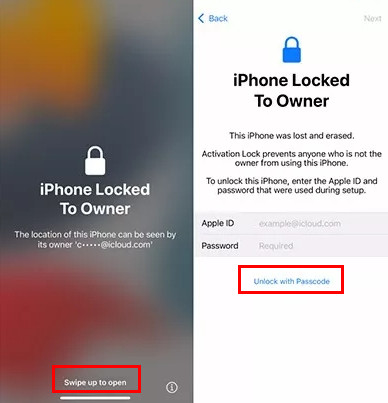
Uklonite iPhone zaključan za vlasnika pomoću Apple ID-a
Na zaslonu izvornog iPhonea zaključanog za vlasnika dodirnite Prijeđite prstom prema gore za otvaranje.
Unesite Apple ID i lozinku koji su korišteni prije vraćanja na tvorničke postavke.
Tada će se iPhone otključati i možete mu pristupiti.
Uklonite iPhone zaključan za vlasnika pomoću zaporke
Dodirnite Prijeđite prstom prema gore za otvaranje na zaslonu iPhonea zaključanog za vlasnika.
Dodirnite plavo Otključaj šifrom dugme.
Unesite prethodnu šifru korištenu prije vraćanja na tvorničke postavke.
2. Daljinski uklonite iPhone zaključan za vlasnika na iCloud.com
Treći način za uklanjanje iCloud zaključavanja je prijava na iCloud.com s prethodnim Apple ID-om i lozinkom. Na ovaj način možete daljinski ukloniti iPhone zaključan na zaslon vlasnika.
Otvorite iCloud.com, prijavite svoj Apple ID i idite kroz izbornik Find iPhone.
Da biste vidjeli povezani uređaj, kliknite Svi uređaji opciju i odaberite iPhone s kojeg želite ukloniti pristup.
Klik Ukloni ovaj uređaj, a iCloud aktivacija bit će uklonjena na daljinu.
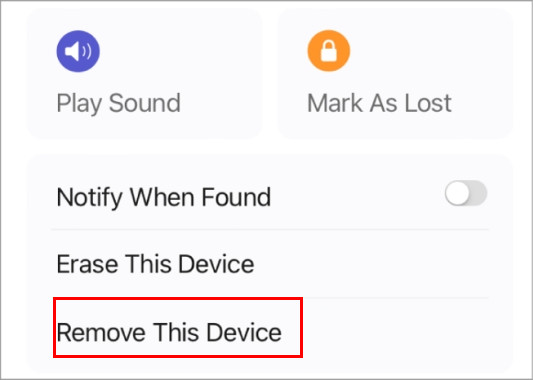
Dio 3: Kako napraviti iPhone Locked to Owner Bypass
Prvo, razjasnimo jednu stvar: možete li besplatno zaobići iCloud zaključavanje? Vjerojatno ne. To je zato što je Appleov sigurnosni sustav super čvrst, a njegovo zaobilaženje je složeno. Tvrđeno besplatne usluge iCloud premosnice ili su nepouzdani ili kradu vaše osobne podatke.
Zaobići iCloud aktivaciju bez prethodnog vlasnika Apple ID-a ili iPhone šifre uspješno je nezgodno. Morate instalirati ovaj program: imyPass iPassBye. To je pouzdan i specijaliziran alat za zaobilaženje iCloud aktivacije. Zbog visoke stope uspješnosti i jednostavnog tijeka rada, ovaj program nije besplatan. Možete ga besplatno preuzeti i pratiti.
Pomoću gumba koji se može kliknuti u nastavku preuzmite aplikaciju na svoje računalo odabirom odgovarajućeg operativnog sustava. Zatim instalirajte program na svoje računalo i kada završite, pokrenite ga u potpunosti na računalu da biste ga počeli koristiti.
Zatim uspostavite žičanu vezu s aplikacijom između iOS-a i radne površine. Kada se na vašem iOS-u pojavi poruka, dodirnite Vjerujte ovom računalu da to potvrdim.
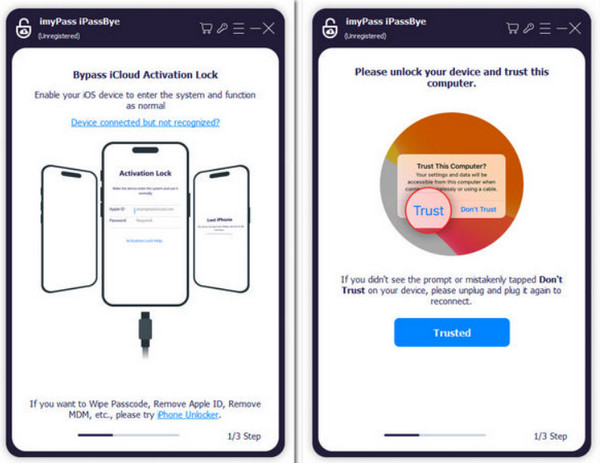
Sada kada je iOS prepoznat, aplikacija će vas upozoriti što će se dogoditi kada ga zaobiđete aplikacijom, a ako se slažete kliknite na Početak dugme. Ne zaboravite staviti svoj iOS uređaj u jailbreak mod. A aplikacija to ne nudi, ali možete pročitati vodič i kliknuti Sljedeći nastaviti.
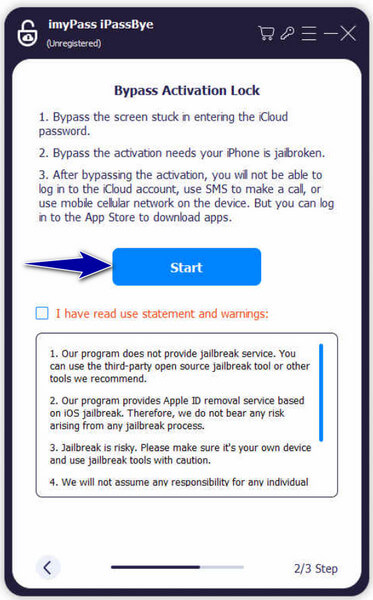
Pročitajte informacije o uređaju i potvrdite jesu li točne, zatim kliknite Pokrenite aktivaciju premosnice za početak procesa. Kada bude gotovo, primit ćete obavijest na zaslonu računala i sada ćete moći koristiti iOS bez zaključavanja aktivacije.
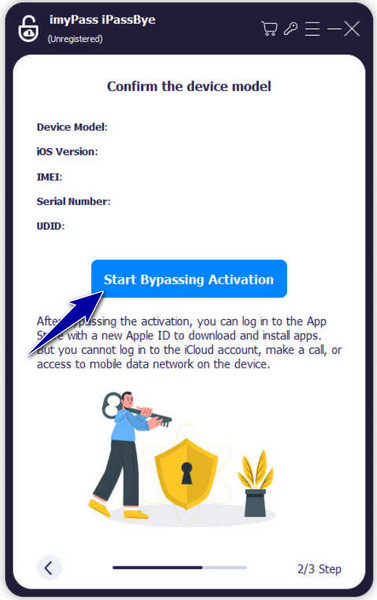
Dio 4: Često postavljana pitanja o iPhoneu zaključanom za vlasnika
FAQ.
-
Što se događa ako nađem izgubljeni iPhone zaključan za vlasnika?
Najbolje je vratiti izgubljeni iPhone pravom vlasniku. Možete ih kontaktirati pomoću podataka za kontakt u hitnim slučajevima prikazanih na zaključanom zaslonu. Ako to ne uspije, pretvaranje u vlasti omogućuje im da lociraju vlasnika.
-
Što trebam učiniti kada kupim zaključani iPhone na mreži?
Ako ste kupili zaključani iPhone i niste bili obaviješteni da je aktivacija zaključana, obratite se prodavaču i zatražite povrat novca. Ako odbiju, trebali biste prijaviti problem platformi na kojoj ste ga kupili.
-
Hoće li Apple otključati moj iPhone ako nemam originalni račun?
Zaključak
Nemojte se ustručavati učiniti iPhone zaključan na premosnicu vlasnika i pristupite svom iPhoneu. Ako ne znate lozinku ili Apple ID, imyPass iPassBye je pouzdana opcija. Za sve čitatelje ovog članka, ovaj program možete preuzeti besplatno.
Vruća rješenja
-
Otključaj iOS
- Pregled besplatnih usluga iCloud otključavanja
- Zaobići iCloud aktivaciju s IMEI
- Uklonite Mosyle MDM s iPhonea i iPada
- Uklonite support.apple.com/iphone/passcode
- Pregled Checkra1n iCloud Bypass-a
- Zaobići lozinku za zaključavanje zaslona iPhonea
- Kako napraviti Jailbreak iPhone
- Otključajte iPhone bez računala
- Zaobići iPhone zaključan za vlasnika
- Vraćanje iPhonea na tvorničke postavke bez lozinke za Apple ID
-
Savjeti za iOS
-
Otključaj Android
-
Lozinka za Windows

